Jos haluat keskeyttää tehtävä työn, voit jakaa tehtävän siten, että osa siitä alkaa myöhemmin aikataulussa. Voit jakaa tehtävän niin moiseen osaan kuin haluat.
-
Valitse Näytä-välilehdenTehtävänäkymät-ryhmästäGantt-kaavio.
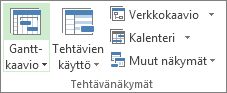
-
Valitse Tehtävä-välilehdenAikataulu-ryhmästäJaa tehtävä.
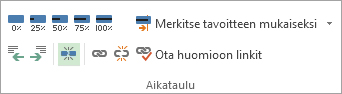
-
Napsauta tehtävän Gantt-palkissa sen päivämäärän palkkia, johon haluat jakaa ja vedä palkin toinen osa päivämäärään, jolloin haluat työn alkavan uudelleen.
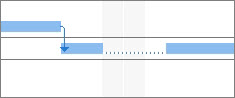
Jos haluat poistaa tehtävän jaon (liitoksen), vedä tehtävän osaa, kunnes se koskettaa toista osaa.
Huomautus: Jos projektissa on jo jaettuja tehtäviä, mutta et ole varma, miksi, projektisi on ehkä tasattu ja sallinut jakojen suorittamisen. Valitse Resurssi-välilehdenTaso-ryhmästäTasaamisasetukset. Valitse Resurssien tasaaminen - valintaikkunassa Tasaaminen voi luoda jakoja jäljellä olevaan työhön -valintaruutu, jos haluat sallia tasaamisen aiheuttamat jaot, tai poista tämän valintaruudun valinta, jos haluat estää jaot resurssien tasaamisen aikana.
Artikkelin aiheita
Jaetun tehtävän osien siirtäminen
-
Valitse Näytä-välilehdenTehtävänäkymät-ryhmästäGantt-kaavio.
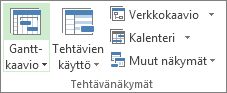
-
Yhden osan siirtäminen: Pidä hiiren osoitinta jaetun tehtävän jonkin muun kuin ensimmäisen osan päällä.
Voit siirtää koko jutun seuraavasti: Pidä hiiren osoitinta jaetun tehtävän ensimmäisen osan päällä.
-
Kohdistin muuttuu nelisuuntaiseen nuoleen

-
Aloita aikaisemmin vetämällä palkkia vasemmalle tai aloita myöhemmin vetämällä sitä oikealle.
Huomautus: Jos projektissa on jo jaettuja tehtäviä, mutta et ole varma, miksi, projektisi on ehkä tasattu ja sallinut jakojen suorittamisen. Valitse Resurssi-välilehdenTaso-ryhmästäTasaamisasetukset. Valitse Resurssien tasaaminen - valintaikkunassa Tasaaminen voi luoda jakoja jäljellä olevaan työhön -valintaruutu, jos haluat sallia tasaamisen aiheuttamat jaot, tai poista tämän valintaruudun valinta, jos haluat estää jaot resurssien tasaamisen aikana.
Jaetun tehtävän keston muuttaminen
Jos haluat muuttaa koko jaetun tehtävän kesto (mukaan lukien kaikki sen osat), kirjoita uusi kesto Kesto-kenttään .
Voit myös säätää jaetun tehtävän kunkin osan kestoa:
-
Valitse Näytä-välilehdenTehtävänäkymät-ryhmästäGantt-kaavio.
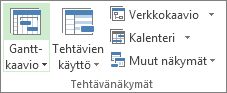
-
Pidä hiiren osoitinta jaetun tehtävän minkä tahansa osan oikealla puolella, kunnes kohdistin muuttuu laajennusnuoleksi

-
Voit lyhentää osan kestoa vetämällä vasemmalle tai pidentää kestoa vetämällä oikealle.
Jaetun tehtävän Gantt-palkkityylin muokkaaminen
Jaetut tehtävät esitetään oletusarvoisesti Gantt-kaavionäkymässä pisteviivoilla, jotka yhdistävät kunkin jaetun osan. Voit muuttaa jaon ulkoasua muokkaamalla jakopalkin tyyliä.
-
Valitse Näytä-välilehdenTehtävänäkymät-ryhmästäGantt-kaavio.
-
Valitse Muotoile-välilehdessäMuotoile palkkityylit -painike Gantt-kaavion tyyli - ryhmän oikeassa alakulmassa.
-
Valitse Palkkityylit-valintaikkunassaJaa taulukon Nimi-sarakkeessa .
-
Valitse Janat-välilehdenKeskimmäinen-kohdassaMuoto-, Kuvio- ja Väri-luetteloiden jakopalkin asetukset.










